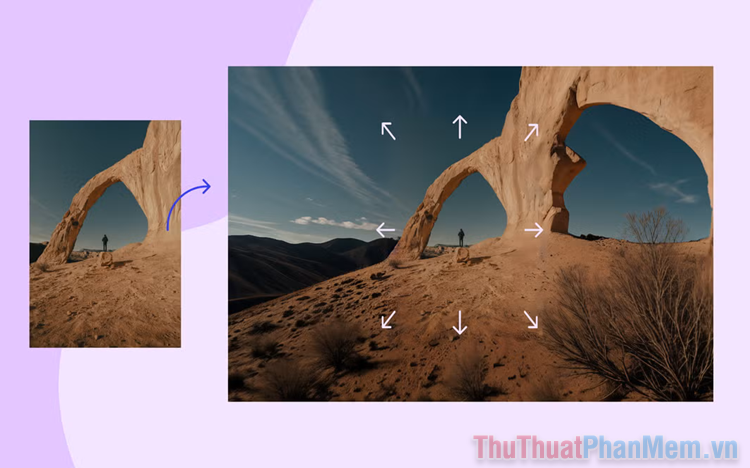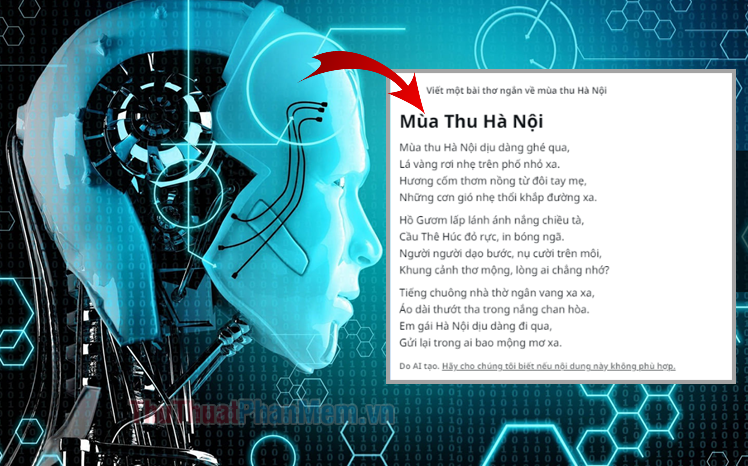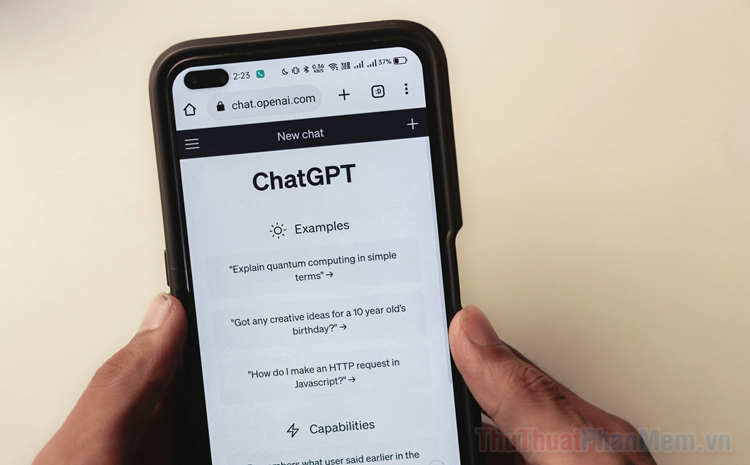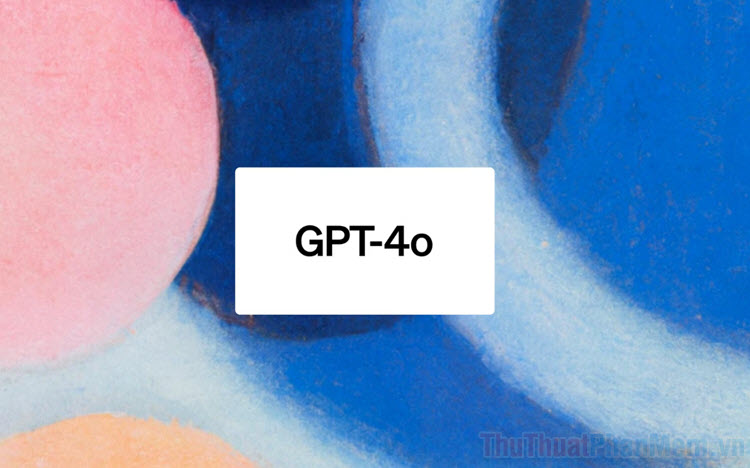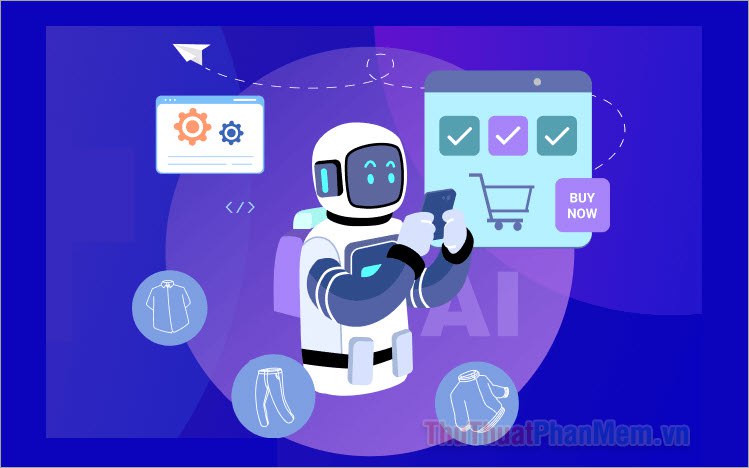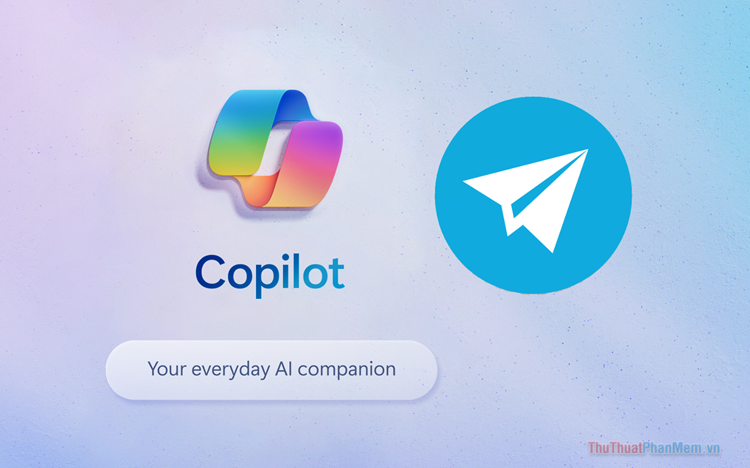Cách làm Powerpoint bằng AI cực nhanh và đẹp trên Gamma
Gamma là công cụ được hỗ trợ bởi AI giúp bạn tạo bài thuyết trình, tài liệu và trang web đẹp không yêu cầu kỹ năng thiết kế hay mã hóa. Nếu bạn muốn sử dụng Gamma để tạo bài thuyết trình bằng AI nhưng chưa biết thực hiện như thế nào? Vậy mời bạn cùng tham khảo cách làm PowerPoint bằng AI cực nhanh và đẹp trên Gamma mà Xosomienbaczone.com chia sẻ với bạn trong bài viết dưới đây nhé.

Hướng dẫn cách làm PowerPoint bằng AI cực nhanh và đẹp trên Gamma
Bước 1: Bạn truy cập vào website Gamma https://gamma.app/ và đăng ký tài khoản miễn phí trên Gamma.
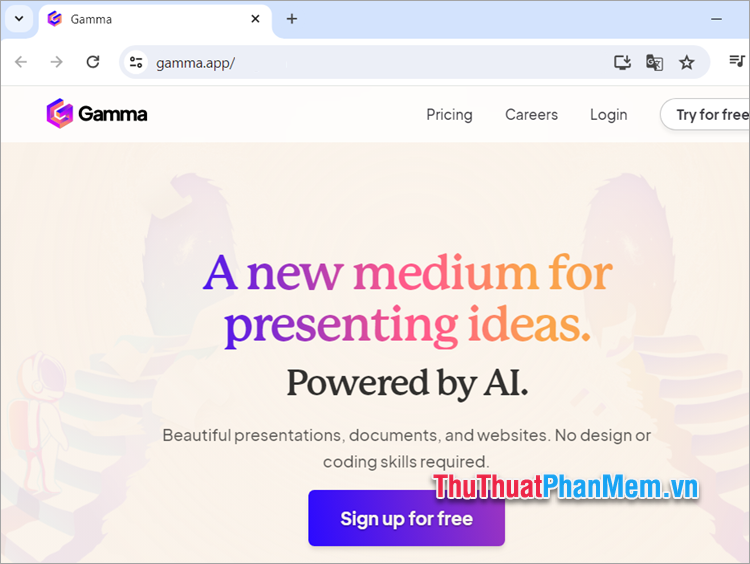
Bước 2: Trên giao diện Gamma sau khi bạn đã đăng nhập, bạn chọn Create new AI.
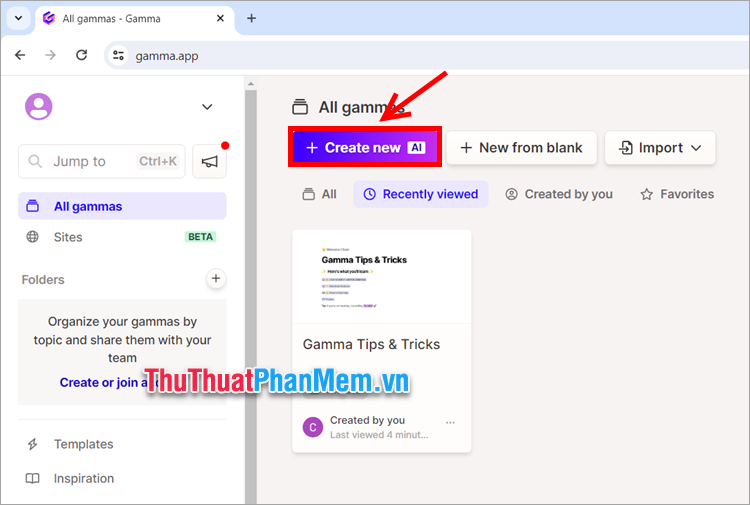
Bước 3: Tiếp theo bạn chọn Generate nếu muốn tạo Powerpoint chỉ với một lời nhắc chủ đề, bạn cũng có thể chọn Import a file nếu bạn muốn chuyển đổi hay nâng cao các tài liệu và bản trình bày dạng văn bản đã có sẵn.
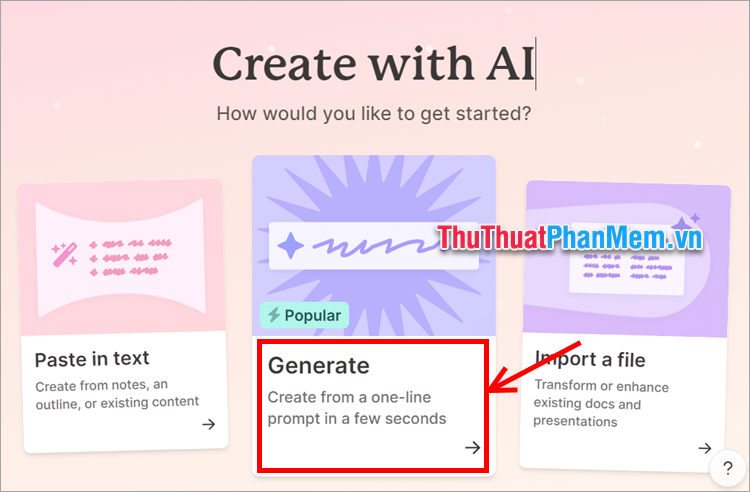
Bước 4: Tiếp theo bạn chọn Presentation để tạo slide thuyết trình, sau đó chọn ngôn ngữ Tiếng Việt, nhập chủ đề bài thuyết trình powerpoint mà bạn muốn tạo và chọn Generate outline.

Bước 5: Gamma sẽ đưa ra đề xuất các bố cục slide phù hợp, bạn có thể chỉnh sửa nội dung, thêm nội dung bằng cách Add card. Sau khi đã thấy phù hợp bạn chọn Continue.
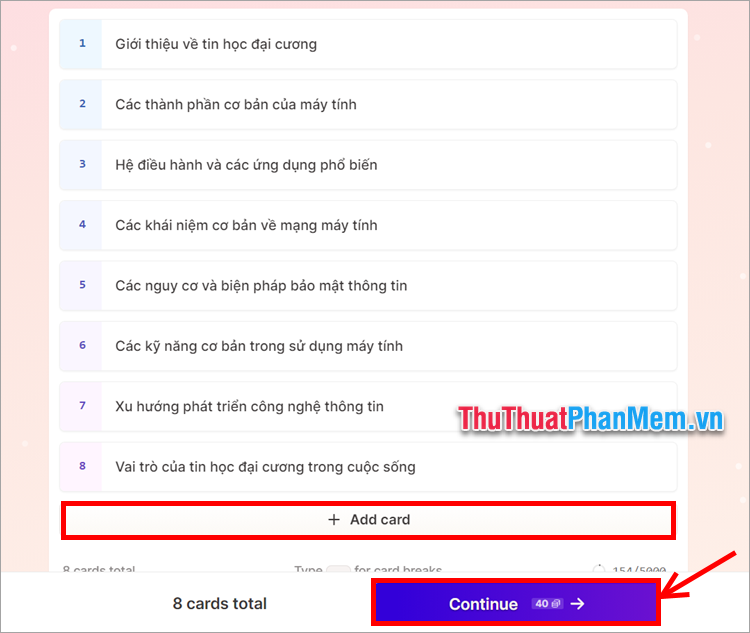
Bước 6: Tại phần Pick a theme, có rất nhiều theme cho bạn lựa chọn, bạn có thể lựa chọn theme mà bạn muốn phù hợp với nội dung của bài thuyết trình và chọn Generate.
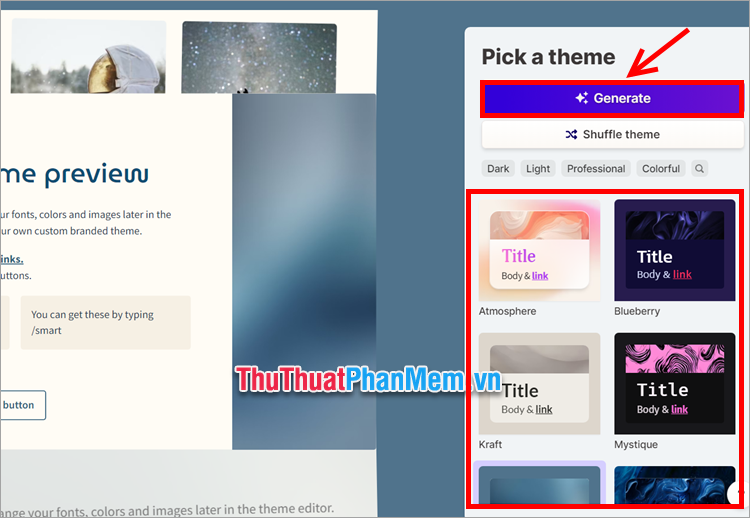
Bước 7: Như vậy, AI của Gamma sẽ tạo cho bạn một tài liệu thuyết trình Powerpoint, bạn có thể chỉnh sửa với AI và tự chỉnh sửa mọi thứ từ nội dung, hình ảnh minh họa, cấu trúc của các slide, thêm slide với thanh công cụ phía bên phải Gamma.
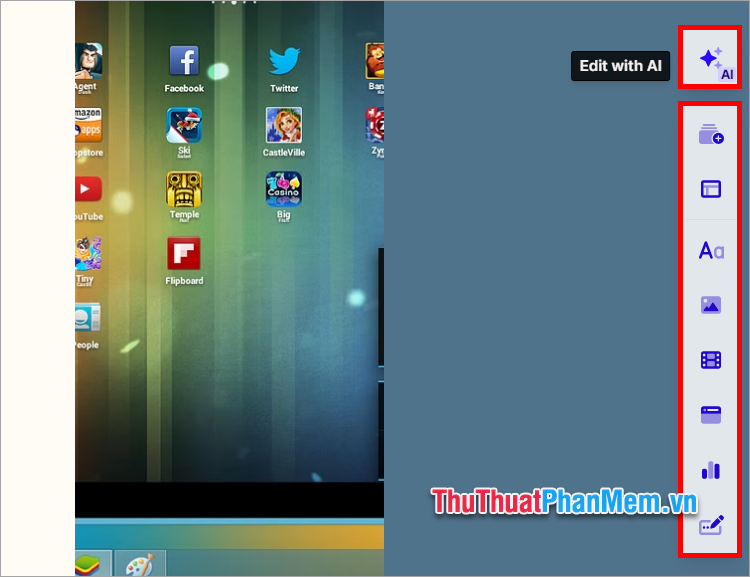
Bước 8: Sau khi đã hoàn tất chỉnh sửa tài liệu thuyết trình, bạn chọn Share.
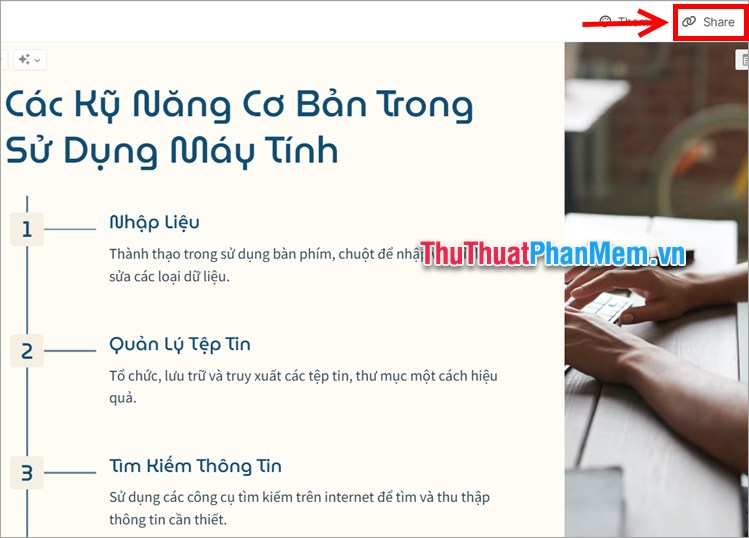
Bước 9: Chọn tiếp Export -> Export to PowerPoint để tải file PowerPoint vừa tạo về máy tính, bạn cũng có thể chọn Export to PDF để lưu dưới dạng pdf.
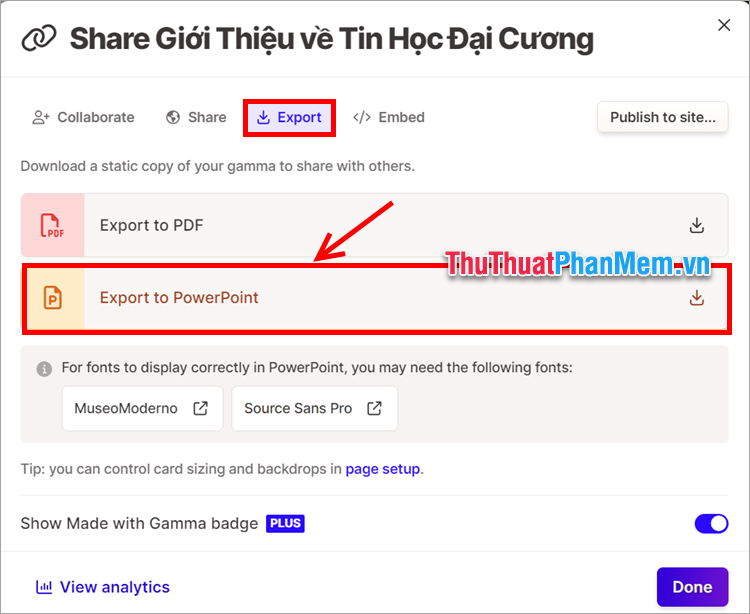
Đợi quá trình export thành công, file pptx sẽ được tải về máy.
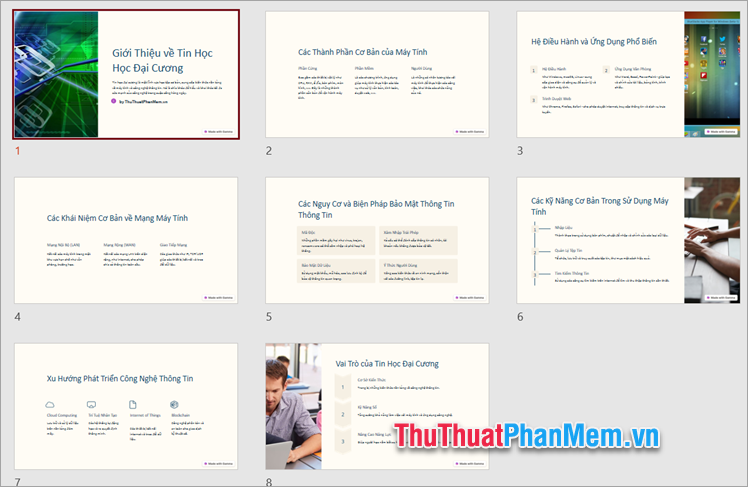
Trên đây, Xosomienbaczone.com đã chia sẻ với bạn cách làm PowerPoint bằng AI cực nhanh và đẹp trên Gamma. Như vậy, chỉ với những bước đơn giản, với sự hỗ trợ của AI trên Gamma, một PowerPoint nhanh chóng được tạo từ tên tiêu đề mà bạn nhập. Hi vọng bài viết này sẽ giúp ích cho bạn, cảm ơn bạn đã quan tâm và theo dõi bài viết này.